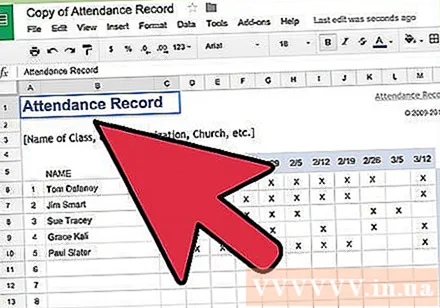Pengarang:
Laura McKinney
Tanggal Pembuatan:
7 April 2021
Tanggal Pembaruan:
1 Juli 2024
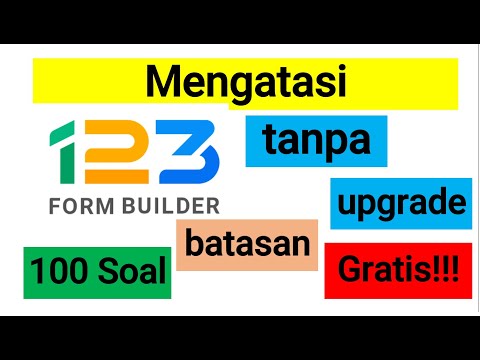
Isi
Google Docs atau Google Docs adalah editor teks berbasis web yang serbaguna dan praktis. Jika Anda menjalankan rapat, proyek, atau acara, Anda dapat menggunakan Google Dokumen untuk membuat panel pendaftaran kustom Anda sendiri, atau Anda dapat menggunakan template yang telah dibuat sebelumnya untuk mempermudah pekerjaan. Cara mana pun dapat dilakukan dengan mudah di situs web Google Dokumen, dan file yang Anda buat akan langsung disimpan ke akun Google Drive Anda.
Langkah
Metode 1 dari 2: Buat papan registrasi dari dokumen kosong
Akses Google Docs. Buka tab atau jendela browser baru dan buka beranda Google Dokumen.

Gabung. Di bawah kotak Masuk, masukkan alamat email dan kata sandi Gmail Anda. Ini adalah akun ID Google yang digunakan untuk semua layanan Google termasuk Google Docs. Klik tombol "Masuk" untuk melanjutkan.- Setelah masuk, Anda akan dibawa ke direktori home. Jika Anda sudah memiliki dokumen yang tersedia, Anda akan dapat melihat dan mengaksesnya dari sini.
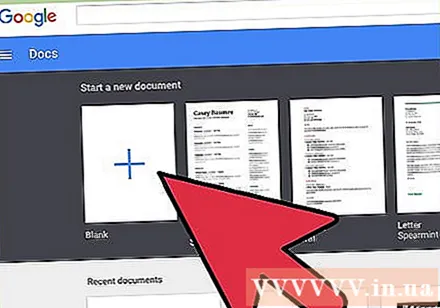
Buat dokumen baru. Klik pada lingkaran merah besar dengan tanda plus di pojok kanan bawah. Jendela atau tab baru terbuka dengan dokumen kosong sebagai pengolah kata berbasis web.
Sisipkan tabel. Lembar pendaftaran yang wajar biasanya disajikan sebagai tabel agar pengguna dapat dengan mudah membaca dan mengisi. Setidaknya Anda perlu tahu berapa banyak kolom atau tajuk yang dimiliki tabel pendaftaran Anda.
- Klik opsi "Tabel" di bilah menu utama dan pilih "Sisipkan Tabel". Klik ukuran tabel berdasarkan jumlah kolom dan baris yang Anda butuhkan. Tabel akan ditambahkan ke dokumen.

Beri nama papan pendaftaran. Di bagian atas papan, masukkan nama panel pendaftaran. Apakah ini papan pendaftaran peserta, formulir pendaftaran sukarelawan atau panel login / logout, dll.? Anda juga dapat menambahkan deskripsi jika mau.
Tetapkan tajuk kolom. Di baris atas tabel, setel judul kolom. Karena ini adalah tabel registrasi, Anda memerlukan setidaknya satu kolom untuk namanya. Kolom lainnya akan bergantung pada area mana yang perlu Anda isi.
Atur nomor barisnya. Tabel lebih mudah dihitung jika Anda menambahkan angka sebelum setiap baris. Mari kita mulai dari 1 sampai akhir. Anda dapat membiarkan lebih banyak baris tersedia karena kami belum tahu berapa banyak pelanggan yang akan datang.
Tutup dokumen. Setelah selesai, cukup tutup jendela atau tab. Semua informasi telah disimpan. Sekarang Anda dapat mengakses pendaftaran Anda dari Google Docs atau Google Drive. iklan
Metode 2 dari 2: Buat formulir pendaftaran sesuai template
Akses Google Docs. Buka tab atau jendela browser baru dan buka beranda Google Dokumen.
Gabung. Di bawah kotak Masuk, masukkan alamat email dan kata sandi Gmail Anda. Ini adalah akun ID Google yang digunakan untuk semua layanan Google termasuk Google Docs. Klik tombol "Masuk" untuk melanjutkan.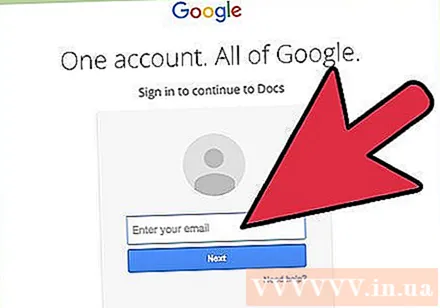
- Setelah masuk, Anda akan dibawa ke direktori home. Jika Anda sudah memiliki dokumen yang tersedia, Anda akan dapat melihat dan mengaksesnya dari sini.
Buat dokumen baru. Klik pada lingkaran merah besar dengan tanda plus di pojok kanan bawah. Jendela atau tab baru terbuka dengan dokumen kosong pada pengolah kata berbasis web.
Buka jendela Add-on. Google Docs tidak memiliki templat yang tersedia, tetapi Anda dapat menambahkan beberapa ekstensi tambahan yang berisi templat yang Anda butuhkan. Misalnya, jika Anda memerlukan formulir peserta atau mendaftar, klik opsi "Add-on" di bilah menu utama dan pilih "Dapatkan Add-on". Jendela Add-on akan terbuka.
Temukan add-on template. Cari contoh menggunakan kata kunci "template". Masukkan kata kunci di kotak pencarian di sudut kanan atas jendela dan lihat hasil yang cocok dengan pencarian Anda.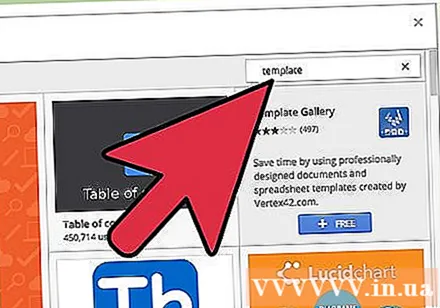
Pasang pengaya. Klik tombol "Gratis" di samping add-on pilihan Anda. Kebanyakan dari mereka gratis. Add-on akan dipasang ke dalam Google Docs.
Jelajahi template. Klik lagi opsi "Add-on" di bilah menu utama. Anda akan melihat add-on yang baru saja Anda instal ditampilkan di sini. Klik dan kemudian pilih "Jelajahi Template".
Pilih formulir peserta. Klik "Kehadiran" di perpustakaan template. Nama dan pratinjau dari semua pendaftaran atau formulir pendaftaran akan muncul. Klik pada template yang ingin Anda gunakan.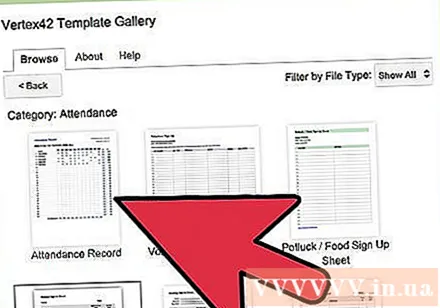
Salin template ke Google Drive. Rincian template yang dipilih akan ditampilkan. Anda dapat membaca deskripsi opsi untuk melihat apakah itu sesuai dengan kriteria Anda. Pratinjau yang lebih besar juga ditampilkan untuk visibilitas yang lebih baik. Setelah memutuskan untuk memilih model, klik tombol "Salin ke Google Drive" di jendela.Template akan dibuat sebagai file baru di akun Google Drive Anda.
Buka panel pendaftaran. Akses akun Google Drive Anda. Anda akan melihat file registri yang baru saja Anda buat ada di nomor file Anda. Klik dua kali untuk membuka file di jendela atau tab baru. Jadi, Anda memiliki formulir pendaftaran.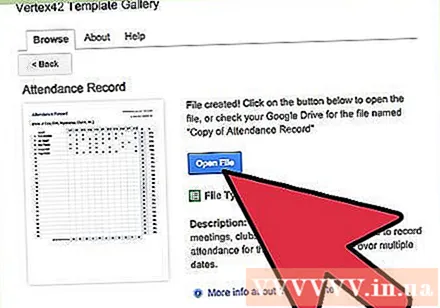
Edit papan pendaftaran. Apa yang harus dilakukan sekarang adalah mengedit template berdasarkan kriteria pendaftaran Anda. Setelah selesai, cukup tutup jendela atau tab dokumen, perubahan Anda akan disimpan secara otomatis. iklan